情報番号:010071 【更新日:2011.01.18】
オリジナルのデスクトップテーマを作成する方法<Windows(R)7>
対応機器・対象OSとカテゴリ
| 対応機種 |
|
| 対象OS |
Windows(R)7 |
| カテゴリ |
Windowsの操作/設定、Windowsの便利な使いかた |
回答・対処方法
はじめに
Windows 7 では、デスクトップの画面の外観や、システムサウンド(操作時の効果音)などの設定を一つにまとめた「テーマ」が用意されています。
また、個別に変更した設定をまとめて、オリジナルのデスクトップテーマとして保存して使用することもできます。
※Windows 7 Starterでは、デスクトップのテーマを変更することができないため、オリジナルのデスクトップテーマを保存することができません。
テーマには、以下のものが含まれます。
- デスクトップの背景(壁紙)
- [ごみ箱]、[コンピューター]などのデスクトップアイコンのデザイン
- ウィンドウの色
- マウスポインターのデザイン
- スクリーンセーバー
- システムサウンド
ここでは、オリジナルのデスクトップテーマを作成する方法を説明します。
<準備>
テーマに含まれる項目をあらかじめ好みの設定に変更しておきます。各項目の変更方法については、以下のリンクを参照してください。
操作手順
現在の設定をオリジナルのテーマとして保存します。
- [スタート]ボタン
 →[コントロールパネル]をクリックします。
→[コントロールパネル]をクリックします。 - 「コントロールパネル」画面が表示されます。”デスクトップのカスタマイズ”項目の[テーマの変更]をクリックします。
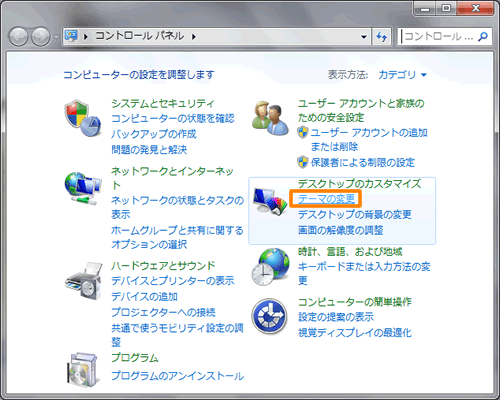 (図1)
(図1)
- 「個人設定」画面が表示されます。”マイテーマ”項目内の[テーマの保存]をクリックします。
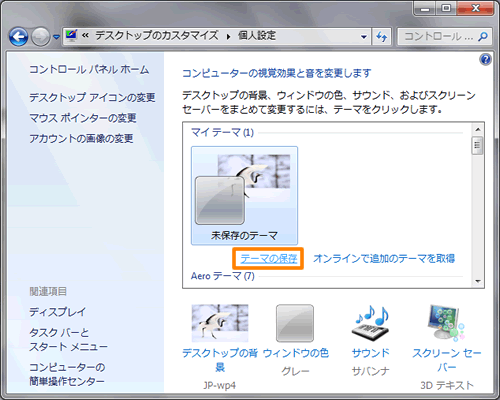 (図2)
(図2)
- 「名前を付けてテーマを保存」画面が表示されます。”テーマ名(T)”欄に任意の名前を入力して[保存]ボタンをクリックします。
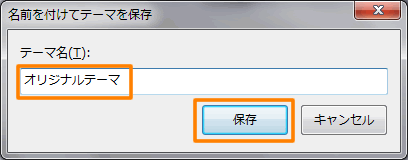 (図3)
(図3)
- 「個人設定」画面に戻ります。”マイテーマ”項目に手順4で入力した名前のテーマが追加されていることを確認してください。
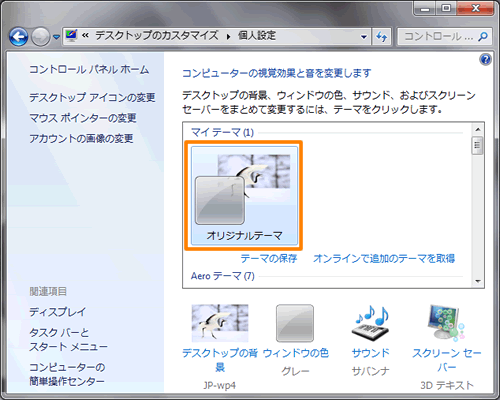 (図4)
(図4)
- 確認しましたら、右上の[×]ボタンをクリックして閉じます。
以上で終了です。
関連情報
以上
 →[コントロールパネル]をクリックします。
→[コントロールパネル]をクリックします。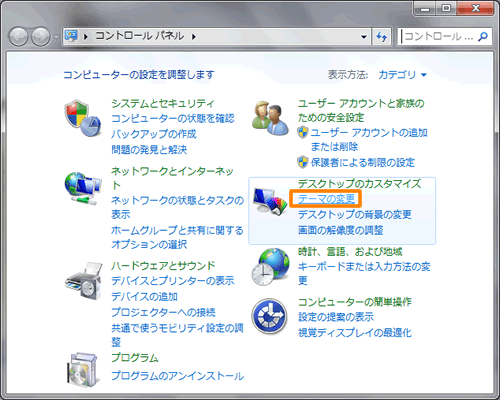 (図1)
(図1)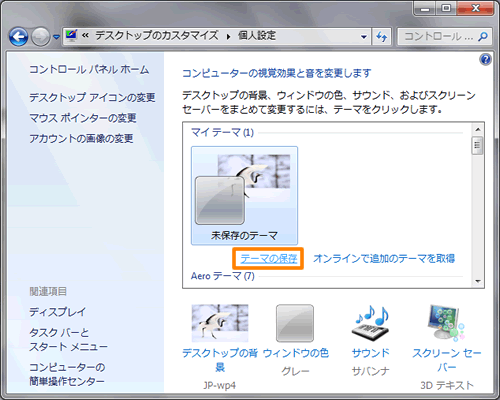 (図2)
(図2)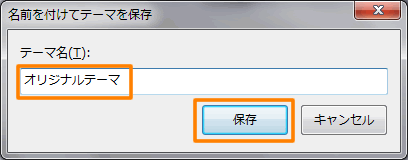 (図3)
(図3)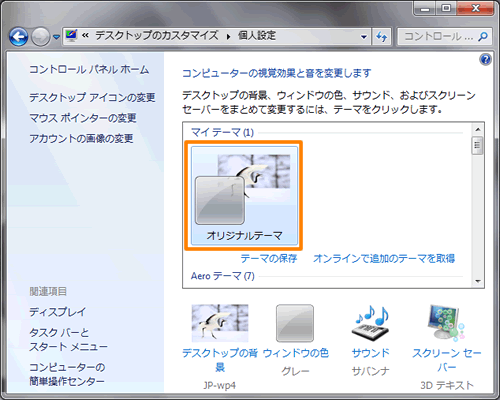 (図4)
(図4)